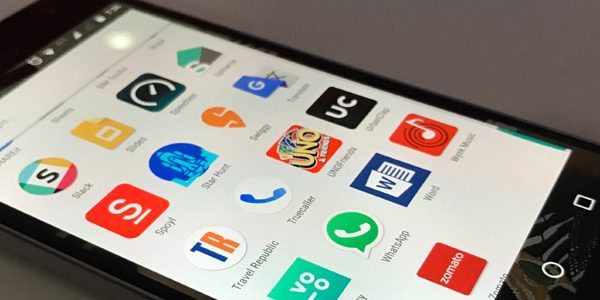这两天偶然的一个机会,我发现Adobe Acrobat的设置里竟然隐藏了一个惊天大秘密。对于我们学设计的同学们来说,这可以说是坑爹的存在了。
此篇文章由马克笔设计留学原创首发,禁止一切商用目的的转载和引用!
本文作者:安老师
旧金山艺术大学室内设计硕士,空间方向教学主管,作品集架构与版面制作辅导主要负责老师。
优秀文章教程回顾:
《Ai使用小工具之3D旋转》
《关于导出PDF的那些事儿》
正文:
等等,你说你不知道什么是Acrobat?就是Adobe官方出品的用于浏览和编辑PDF文件的应用(前身Adobe Reader)。图标是这个样子的(图1)。
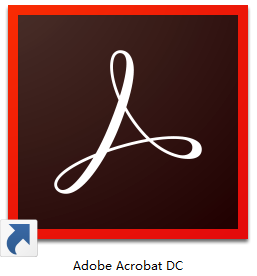
图1
那么具体Acrobat是怎么坑爹的呢,又为什么说尤其是对于我们学设计的同学们来说呢。我们首先来看一下被坑后的结果,无图无真相,先来上图对比一下。那么范例我就选用之前发过的“空间爆炸分析图”的教程中的图(图2)。什么?没看过这篇教程?传送门:室内设计空间分析图之爆炸分析图。
好了,继续说,下图是我在Ai做完后直接导出为Jpeg的效果,可以清晰的看到,整个分析图很轻松,层次分明,这也和我在Ai中所画的一毛一样。让我们牢记这张图的样子。

图2
下面,见证坑爹的时刻来了。同一个文件,这次我导出PDF文件。这里同学们需要知道的是,Ai直接导出PDF的优势是,一切你在Ai里所画的矢量图形,包括文字在内的内容,当你导出PDF文件的时候,将依旧以矢量的形式展现在PDF中,这种清晰度,是JPEG图无法比拟的。
但是!Acrobat,请开始你的表演,请看下图(图3)。WTF!大家看出什么变化了吗?是的,线条都变粗了,格栅部分之间就变成了一坨了。为了给大家看得更清楚一些,请看图4,变化是不是非常明显!什么?没看出来?内什么,建议你现在立刻马上去挂个眼科的号……
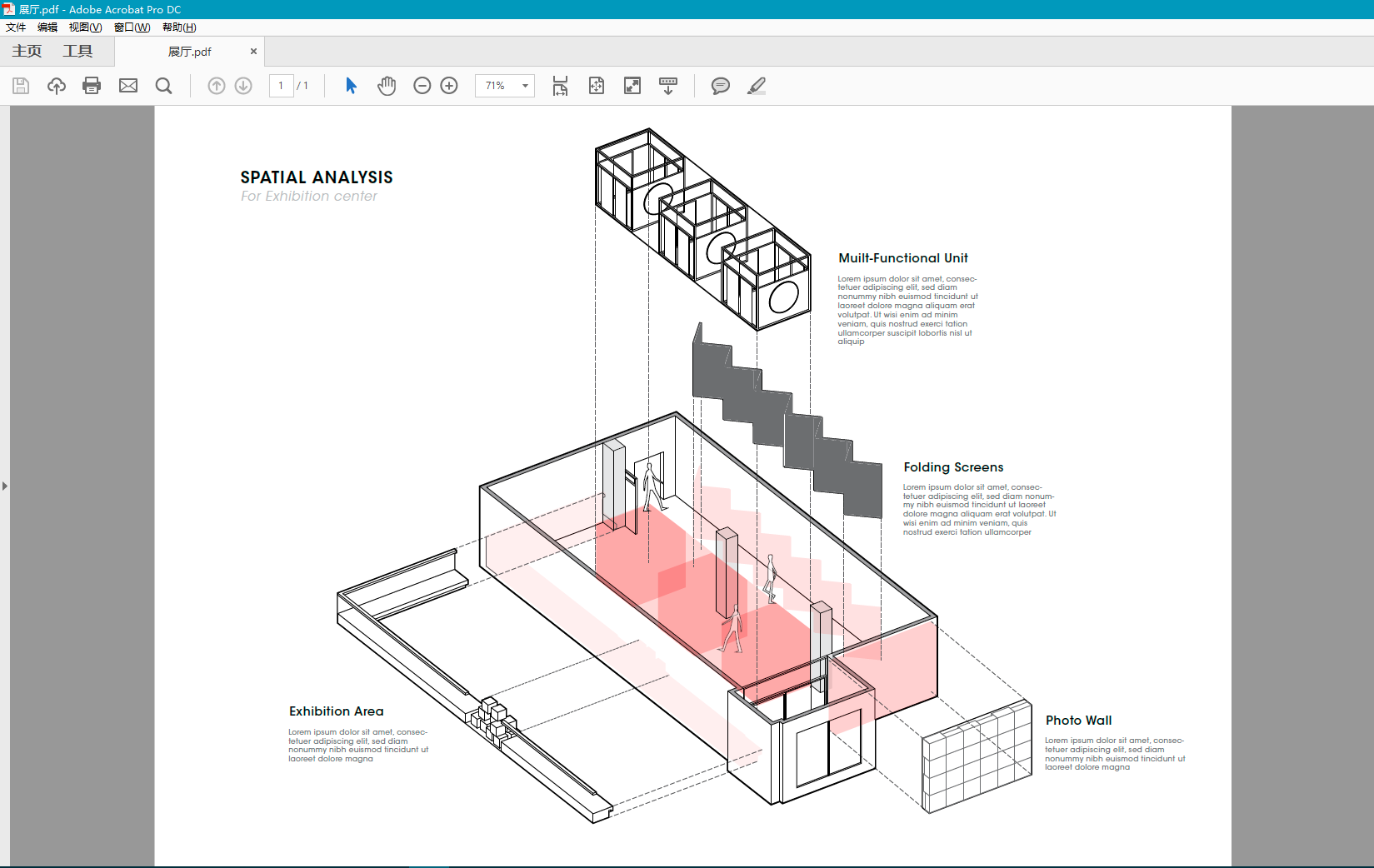
图3
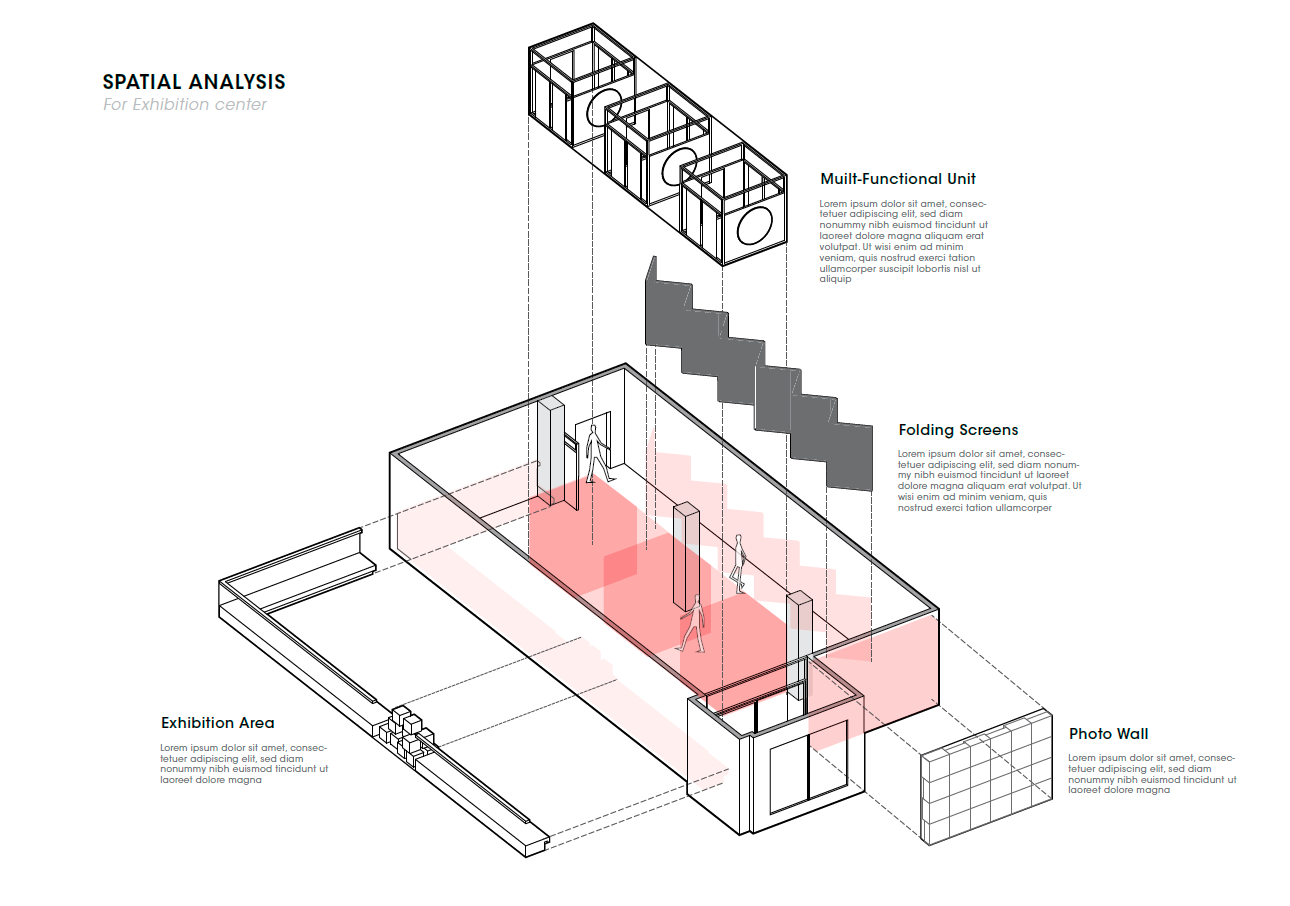
图4
那么,好端端的图为什么就变成这个样子了呢?大家应该已经知道了,对,就是Acrobat从中作祟,破坏了好好的一张图。原理是,当Acrobat发现你的图中包含有非常细的线条时,我目测线宽在0.5以下时,Acrobat中一项叫“增强细线”的功能就启动了。顾名思义,这个设置会通过对细线的增强,让你在浏览PDF文件时可以更好地看到细线。但是,这项功能有时候却起到了反作用,我们也看到了活生生的例子。这种情况一般出现在你大量使用了细线时,情况就会变得非常糟糕了。好了,看完这么糟心的事情,有没有办法解决呢。答案当然是肯定的,要不然我写这么多是为了什么……。
那么方法也非常简单,那就是把这个“增强细线”功能取消掉就可以了。打开Acrobat,在编辑——首选项(图5)中找到“页面显示”,就可以找到这个选项(图6),将其取消勾选即可。取消完后建议重新开启一下文档。你会发现你图中的细线已经恢复原貌了。
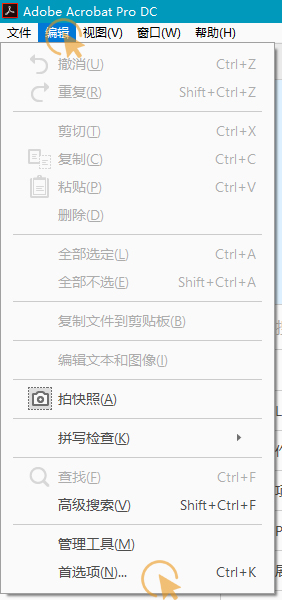
图5
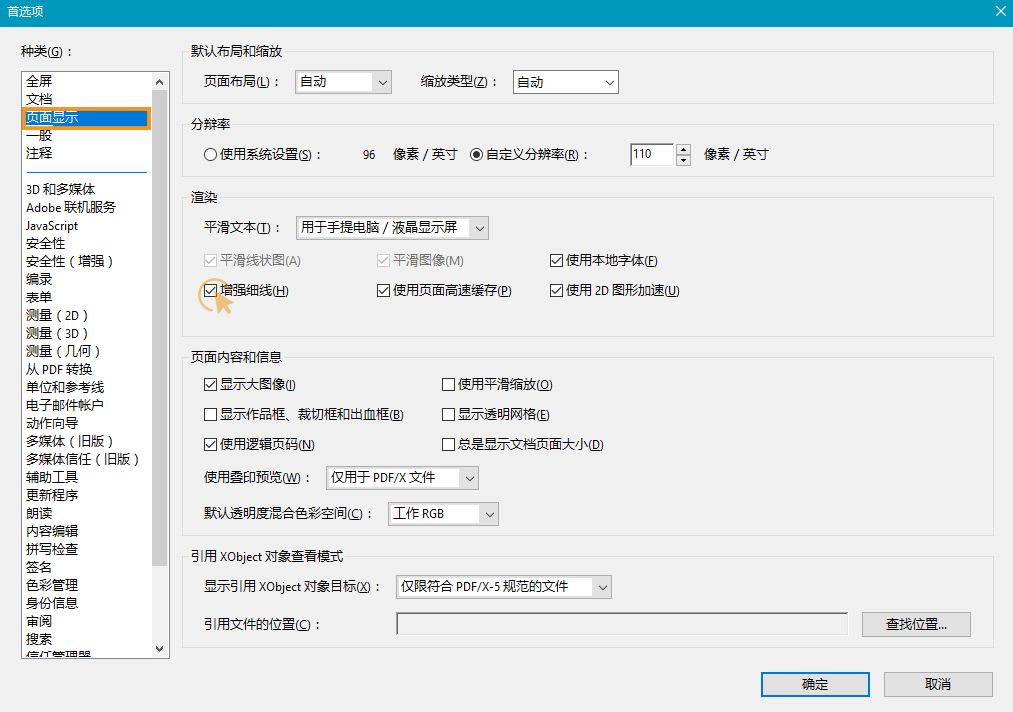
图6
说到这里问题解决了,但是还有一点要和大家说明一下。由于这个“增强细线”功能的选项处于默认开启状态,所以别人再看你的文档的时候还是不能避免这个问题的产生。所以如果你是要发给别人看的话,我建议还是先将Ai文件中存在的使用细线绘制的图保存为Jpeg格式,再放入Ai文档中。这样当你导出PDF后,你的文档中的文字和图都会很清晰,也避免了别人在浏览你的文件时被“增强细线”功能所干扰的问题。
那么以上就是本期为大家带来的所有内容了,是不是get到了一个新的冷门知识点。